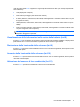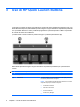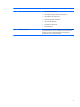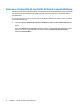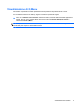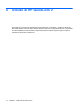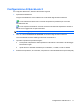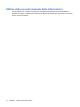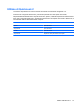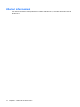Pointing Devices and Keyboard - Windows 7
Table Of Contents
- Utilizzo di dispositivi di puntamento
- Uso della tastiera
- Uso dei tasti di scelta rapida
- Visualizzazione delle informazioni di sistema (fn+esc)
- Attivazione dello stato di sospensione (fn+f3)
- Commutazione dell'immagine su schermo (fn+f4)
- Visualizzazione delle informazioni sulla carica della batteria (fn+f8)
- Diminuzione della luminosità dello schermo (fn+f9)
- Aumento della luminosità dello schermo (fn+f10)
- Attivazione del sensore di luce ambientale (fn+f11)
- Uso dei tasti di scelta rapida
- Uso di HP Quick Launch Buttons
- Utilizzo di HP QuickLook 2
- Utilizzo dei tastierini
- Pulizia di TouchPad e tastiera
- Indice analitico
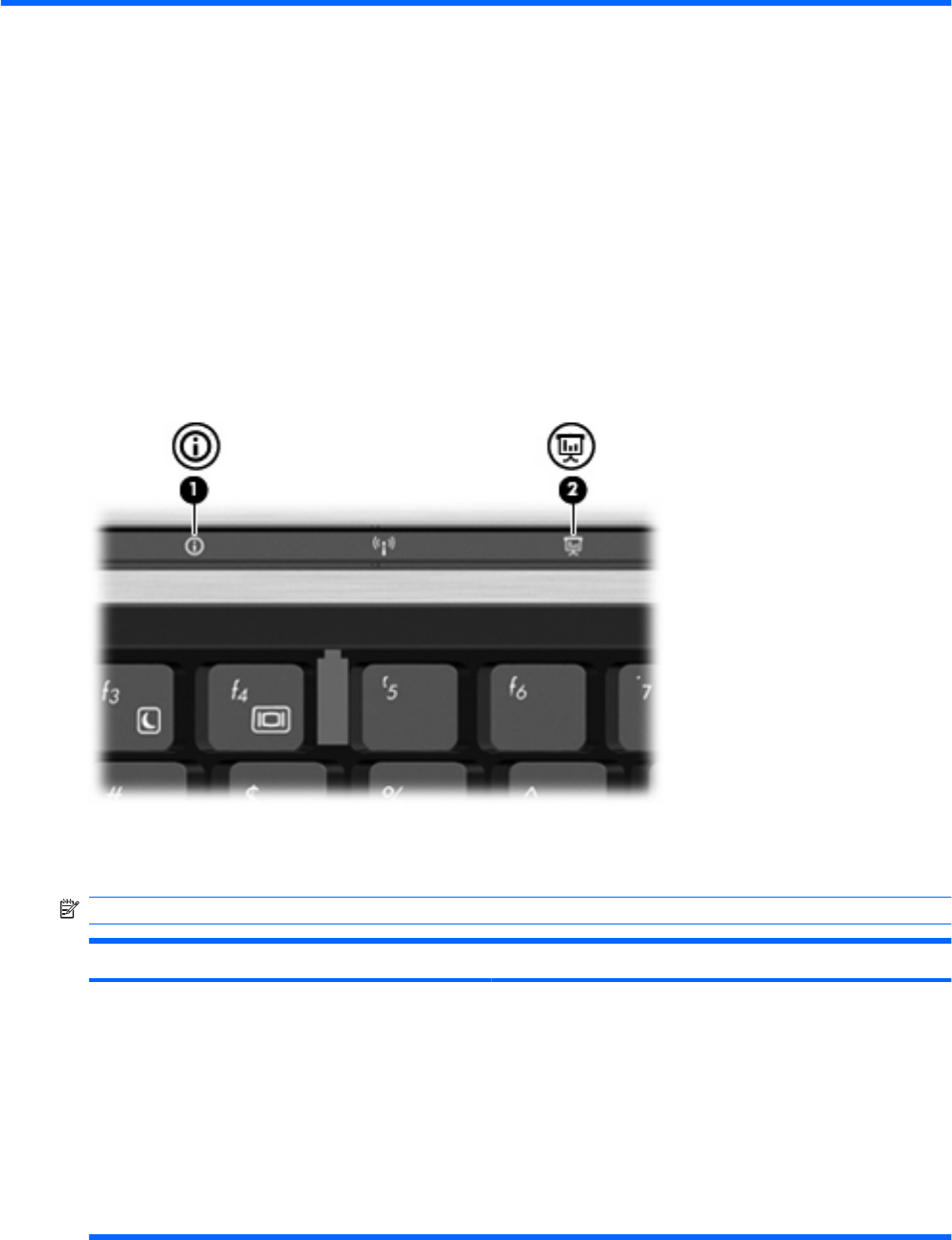
3 Uso di HP Quick Launch Buttons
Il pannello di controllo HP Quick Launch Buttons consente di aprire rapidamente programmi, file o siti
Web utilizzati di frequente. Nella tabella riportata di seguito vengono descritte le impostazioni predefinite
che è possibile utilizzare. È anche possibile riprogrammare i pulsanti aprendo il Q Menu nel pannello
di controllo di Quick Launch Buttons.
I pulsanti Quick Launch includono il pulsante info (1) e il pulsante presentazione (2).
Nella tabella riportata di seguito vengono descritte le impostazioni predefinite per i pulsanti Quick
Launch.
NOTA: Le funzioni dei pulsanti variano a seconda del software installato sul computer.
Componente Descrizione
(1) Pulsante Info Avvia Info Center, in cui sono indicate le scelte rapide per alcune
funzioni tra quelle elencate di seguito.
NOTA: alcune delle funzionalità elencate potrebbero non essere
disponibili sul proprio modello di computer.
●
HP Wireless Assistant
●
Suite HP ProtectTools
●
HP 3D DriveGuard
●
HP Recovery Manager
6 Capitolo 3 Uso di HP Quick Launch Buttons